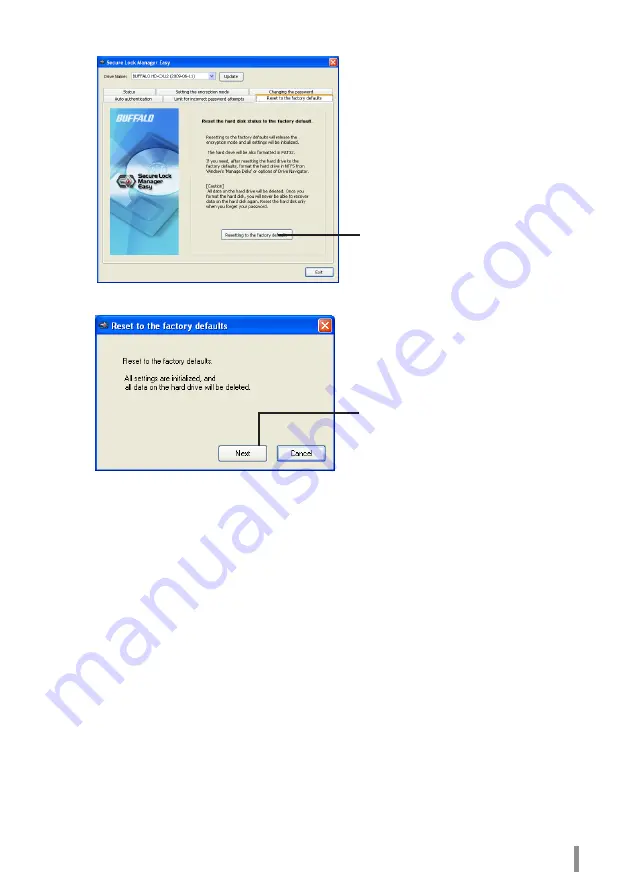
7
Manual del usuario de serie HD-CXU2
4
5
Siga las instrucciones mostradas en la pantalla.
¡Se borrarán todos los datos guardados en el disco duro! No podrá deshacer esto.
Después de reiniciar, se habrán perdido todos los datos del disco.
6
Cuando se muestre “The hard disk status is now reset to the factory defaults.” (El estado
del disco duro se ha restablecido a los valores predeterminados de fábrica), haga clic
en “OK”.
Ahora se ha completado el restablecimiento. Espere hasta que se haya reconocido el disco duro. Si no es
reconocido, desconecte el disco duro y vuelva a conectarlo.
Haga clic en “Reset to factory
defaults” (Restablecer los valores
predeterminados de fábrica).
Haga clic en “Next” (Siguiente).
Summary of Contents for DriveStation HD-CX1.0TU2
Page 56: ...DriveStation HD CXU2 2 3 1 2 4 8 5 10 3 6...
Page 58: ...2 HD CXU2 1 USB On ON OFF OFF On ON On OFF OFF...
Page 67: ...DriveStation HD CXU2 2 3 1 2 4 8 5 10 3 6...
Page 69: ...2 HD CXU2 1 USB DC ON OFF ON OFF...
Page 78: ...DriveStation HD CXU2 2 3 1 2 4 8 5 10 3 6...
Page 80: ...2 HD CXU2 LED 1 USB DC LED ON OFF ON OFF...
Page 89: ...USB DriveStation HD CXU2 2 3 1 2 4 8 5 10 3 Windows 6 35010951 ver01...
Page 91: ...2 HD CXU2 1 USB DC ON OFF ON ON OFF...
Page 92: ...3 HD CXU2 2 USB OFF Windows 2000 Windows 2000 OFF USB Macintosh Macintosh 20...
Page 96: ...7 HD CXU2 4 5 6 OK...
Page 100: ...DriveStation HD CXU2 2 3 1 2 4 8 5 10 3 6...
Page 102: ...2 HD CXU2 LED 1 USB DC LED On ON OFF OFF On ON On OFF OFF...
Page 111: ...DriveStation HD CXU2 2 3 1 2 4 8 5 10 3 6...
Page 113: ...2 HD CXU2 LED 1 USB DC LED On ON OFF OFF On ON On OFF OFF...
Page 118: ...7 HD CXU2 4 5 6 OK Reset to the factory defaults Next...
Page 122: ...DriveStation HD CXU2...
Page 124: ...HD CXU2 LED USB LED ON On OFF OFF ON On On OFF OFF...






























